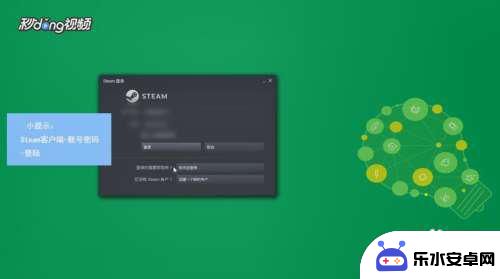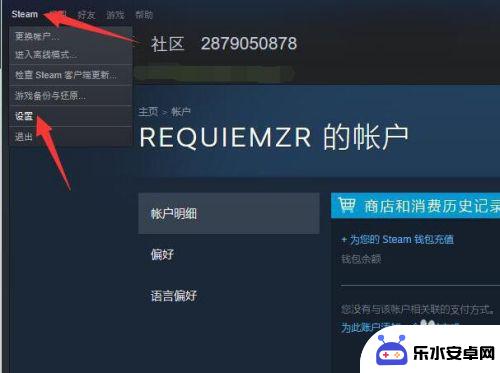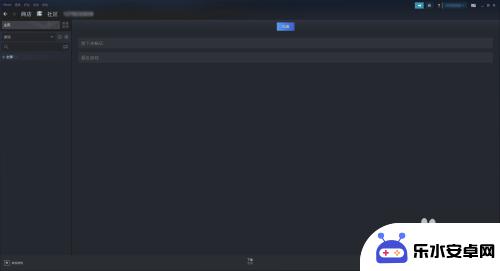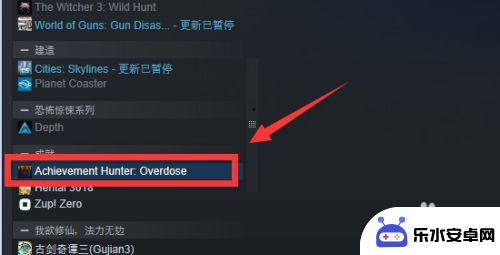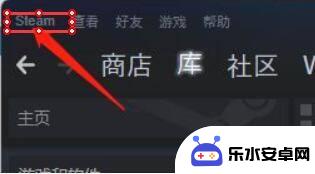怎么看steam占用内存 Steam如何查看游戏内存大小
时间:2024-04-21来源:乐水安卓网
Steam作为一款广受欢迎的游戏平台,经常会占用大量的内存资源,对于许多玩家来说,了解游戏在运行过程中所占用的内存大小是十分重要的。如何查看Steam中游戏所占用的内存大小成为了一个备受关注的问题。通过简单的操作,玩家可以轻松地了解到各款游戏所占用的内存大小,从而更好地优化自己的游戏体验。
Steam如何查看游戏内存大小
操作方法:
1.首先我们打开steam客户端,进入到主界面中。
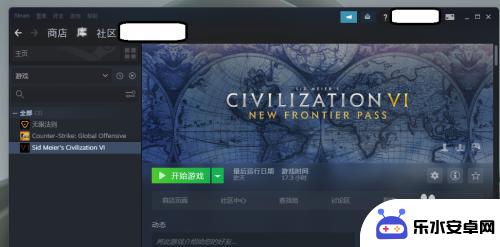
2.在steam客户端中,我们点击左上角的查看选项,如图所示。
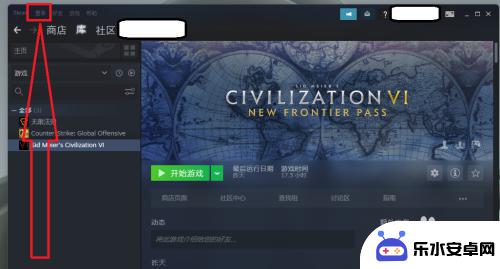
3.打开查看选项的下拉列表,我们点击最后的设置选项,如图所示。
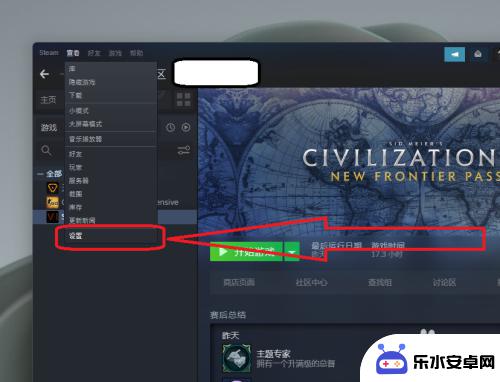
4.打开设置窗口,我们找到下载选项,如图所示。
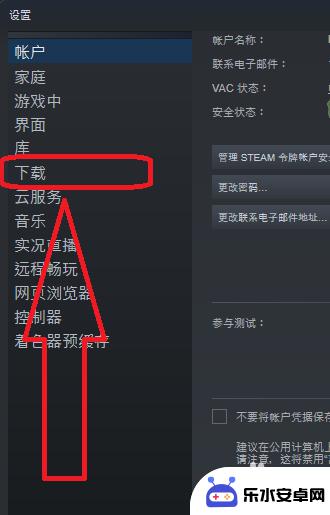
5.在下载设置界面中,我们找到steam库文件夹,如图所示。
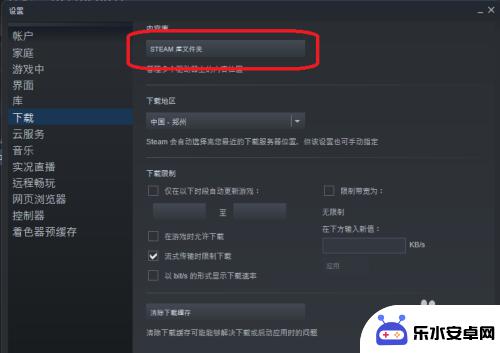
6.此时即可打开游戏内存窗口,我们可以看到自己的游戏内存大小。如图所示。
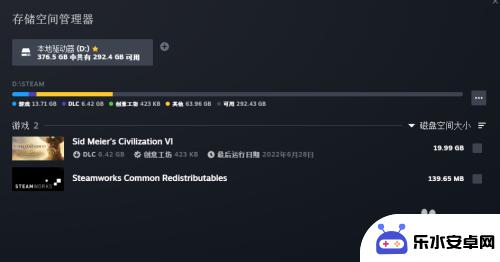
关于如何查看 Steam 内存占用的内容到此结束。如果阅读后对您有所帮助,那将是非常有意义的事情!